Komputer, merupakan teknologi yang sangat membantu kita dalam pekerjaan sehari-hari.
Dan komputer sekarang bisa dibilang tidak bisa lepas dari kehidupan. Maka dari itu Anda harus mau untuk belajar komputer. Komputer juga sudah banyak jenisnya.
- Untuk yang biasa dipakai, namanya PC (Personal Computer / komputer pribadi)
- Dan laptop, alias komputer portable.
Untuk cara kerja, pada dasarnya sama. Yang jadi perbedaan, adalah komponen-komponen bagian dalamnya, yang mana laptop punya komponen lebih kecil dan hemat daya.
Saya buat artikel ini, karena jujur saja. Kurangnya pembahasan tentang cara belajar komputer pemula.
Walau di situs ini sudah banyak tips-tips komputer. Tapi kebanyakan tips ditujukan untuk level menengah.
Jadi, artikel ini akan ditujukan khusus untuk Anda yang masih pemula dan ingin belajar komputer supaya cepat bisa.
Baca Juga: Komputer Tidak Bisa Nyala Bisa Diperbaiki Dengan Cara Ini
Daftar Isi
Persiapan Sebelum Memulai

Ini hanya sedikit catatan saja, untuk yang mungkin baru belajar dari 0. Supaya tidak bingung, hehe.
- Untuk cara belajar lengkap, lebih baik Anda beli saja buku. Karena di sini saya hanya bahas poin-poin pentingnya.
- Artikel ini akan berisi penjelasan tentang komputer. Contohnya:
- Bagian-bagian komponen dasar komputer
- Sistem operasi pada komputer
- Dan program-program yang biasa digunakan di komputer, yang bermanfaat untuk pemahaman dasar (sesuai judul tulisan ini).
Seperti yang kita tahu, kebanyakan isi buku bahasanya baku, sehingga agak kurang dipahami sebagian orang.
Di sini saya akan berusaha menjelaskan apa-apa yang mudah untuk dipahami. Dan saya langsung jelaskan yang penting-pentingnya saja.
Tips Belajar Komputer Supaya Bisa Cepat Paham

Supaya cepat paham, mungkin tips ini bisa diterapkan juga kalau memang ingin belajar komputer.
1. Niat
Niat, seperti kata orang-orang, niat lalu usaha. Niatkan diri yang kuat dan ingin cepat bisa untuk mengoperasikan komputer.
2. Tujuan
Apa tujuan Anda memakai komputer? Apakah pekerjaan? Atau sekedar hiburan? Ini harus diketahui karena nanti kita harus memakai program sesuai yang kita tuju.
3. Punya komputer sendiri
Jangan belajar komputer kalau belum punya komputer sendiri. Karena kita harus rutin terus menerus memakai komputer supaya cepat bisa.
4. Rajin
Yang terpenting, adalah rajin dan terus menerus belajar, entah lewat buku atau teman. Rajin praktek setiap hari. Kuasai materi-materi dasar dari buku adalah cara tercepat belajar komputer.
5. Jangan takut rusak
Karena asal bukan komponen komputer yang rusak, memperbaiki komputer yang rusak sangat mudah. Jadi tetap tenang dan santai saja belajarnya.
Belajar komputer harus rutin. Untuk sekedar memakai sih, harusnya waktu 1 – 2 bulan sudah cukup.
Dasar-Dasar Komponen di Komputer

Jadi sebelum kita mulai, kita bahas dulu komponen-komponen komputer. Oh iya, untuk gambarnya di sini Anda bisa searching di Google ya.
1. Monitor
Monitor adalah alat yang berfungsi untuk menampilkan gambar yang diproses oleh komputer.
Oh ya, monitor ini bukanlah merk komputer. Maksudnya kalau monitor Anda merk A, bukan berarti komputer Anda merk A juga.
PS: Mudahnya, anggap saja monitor adalah TV yang hanya bisa berfungsi kalau disambungkan ke komputer.
2. Processor
Processor merupakan ‘otak’ dari komputer yang berfungsi untuk memproses perintah-perintah yang dijalankan komputer.
3. Harddisk
Harddisk adalah penyimpan data yang berfungsi menyimpan data-data dalam komputer dalam jumlah besar.
Kalau Anda juga pasti sudah tahu, satuan data seperti MB, GB. Nah, ukuran harddisk ini untuk jaman sekarang, paling kecil biasanya 160GB (giga).
4. RAM
RAM merupakan singkatan dari random access memory yang berfungsi sebagai penyimpan memori sementara di komputer.
Simpelnya, data yang akan di proses oleh komputer akan ditampung dulu di RAM lalu di proses oleh processor.
5. VGA
VGA merupakan alat untuk menampilkan visual dari data komputer ke layar. VGA sendiri sebenarnya istilah yang salah. Yang benar adalah kartu grafis.
Tapi karena memang sudah kebiasaan, saya sendiri tidak mempermasalahkan hal ini.
6. Motherboard
Motherboard alias mainboard, adalah ‘papan’ yang berfungsi sebagai komponen utama penampung komponen-komponen sebelumnya.
Coba lihat bagian dalam komputer, ada papan besar bukan? Itulah motherboard.
7. Power Supply
Power supply, fungsinya sebagai pemasok aliran listrik dari PLN ke komputer. Power supply biasanya bentuknya kotak dengan banyak kabel tersambung di dalamnya.
8. Casing
Casing merupakan tempat komputer tersimpan. Casing biasanya bentuknya kotak dan besar.
Jadi sebenarnya tanpa casing pun komputer masih bisa nyala. (PC saya juga nggak pake casing lho).
Catatan:
- Nah, 8 komponen diatas adalah komponen dasar dari komputer. Untuk yang lainnya tidak perlu untuk dipelajari dulu.
- Dan jangan dihapal, cukup dibaca dan sedikit dipahami saja. Untuk mendapat gambaran serta pengetahuan dasar tentang komputer.
Note: Sebenarnya banyak orang yang belum tahu detil tentang komponen komputer. Kalau Anda sudah paham, berarti Anda sudah naik level haha.
Sistem Operasi Komputer

Lalu setelah seluruh komponen diatas sudah komplit dipasang. Komputer akan siap dijalankan, tapi belum bisa dipakai.
Untuk memakai komputer, dibutuhkan sebuah program sistem. Program sistem ini dinamakan Sistem Operasi atau bahasa inggrisnya Operating System.
Sistem operasi juga biasa disingkat OS.
OS ini ada banyak. Kita ambil mudah saja, yang biasa dipakai adalah Windows, Linux, dan Machintosh. Tapi karena di Indonesia kebanyakan penggunanya Windows, kita bahas Windows saja.
Windows memiliki beragam versi, dan dibawah ini akan saya rangkum yang paling sering dipakai di Indonesia:
1. Windows XP
Windows XP merupakan sistem operasi yang keluar sekitar tahun 2001 / 2002 (saya lupa tepatnya), dan merupakan sistem operasi yang sangat populer.
OS Windows XP, sering digunakan karena ringan dan mudah penggunaannya. Biasanya, Windows XP banyak digunakan di warnet.
2. Windows 7
Windows 7 merupakan sistem operasi yang dirilis kira-kira tahun 2009. Windows 7 merupakan penerus dari Windows vista (yang sengaja tidak saya bahas), dan mempunyai banyak perbaikan-perbaikan.
Sejak adanya Windows 7, Windows XP jadi mulai ditinggalkan, karena fitur-fiturnya yang sudah outdate (ketinggalan jaman).
3. Windows 8
Windows 8, adalah sistem operasi yang dirilis tahun 2012 yang lalu. Windows 8 memiliki tampilan utama yang bisa dibilang lumayan berbeda dari Windows 7.
Yang paling mencolok, adalah hilangnya start menu (menu di bagian bawah), dan sudah dioptimalkan untuk komputer layar sentuh.
4. Windows 10
Windows 10, adalah sistem operasi yang dirilis tahun 2015 lalu. Sistem operasi ini memiliki beragam perbaikan dari versi Windows sebelumnya.
Di antaranya, kembalinya start menu yang tadinya hilang di Windows 8.
5. Windows 11
Windows 11 adalah pengembangan dari Windows 10. Sistem ini dirilis sekitar 6 tahun sejak Windows 10 dirilis.
Windows 11 memiliki kecepatan yang lebih baik dari Windows 11 serta lebih ringan. Tampilannya juga lebih fresh.
Catatan:
- Supaya Anda paham cara mengoperasikan komputer. Anda harus tahu dulu versi Windows apa yang Anda pakai.
- Silakan cari dan sesuaikan Windows yang dipakai dengan gambar di Google.
- Kemudian, kita bisa mulai belajar mengoperasikannya.
Contoh Aplikasi yang Ada di Komputer
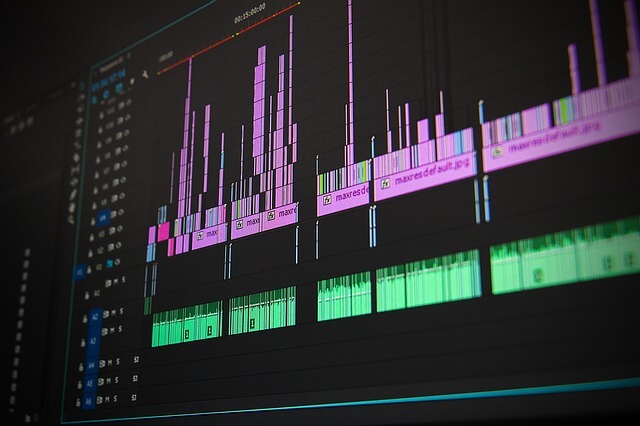
Di dalam komputer, ada komponen dan software. Software ini adalah program / data yang dipasang di komputer.
Pada sistem operasi, sebenarnya sudah banyak terpasang program-program dasar yang diperlukan untuk mengoperasikan komputer.
Nah, di sini saya ingin tahu, Anda ingin mengoperasikan komputer seperti apa.
- Apakah mau nonton film?
- Main game?
- Atau mengetik?
- Atau browsing internet?
Berikut ini adalah software-software untuk menggunakan berbagai hal di komputer.
1. Browser
Browser adalah program untuk berinternet.
Untuk Windows sendiri biasanya sudah terpasang secara bawaan, browser internet explorer yang bisa dipakai untuk berinternet.
Untuk program lainnya, bisa coba Google Chrome, Mozilla Firefox dan sebagainya.
2. Aplikasi Pemutar Video
Untuk menjalankan video, dibutuhkan sebuah aplikasi pemutar video.
Kalau di Windows, sudah ada aplikasi bawaan yang namanya Windows Media Player. Anda bisa juga memakai aplikasi-apikasi pemutar video lain.
3. Microsoft Word
Adalah aplikasi yang biasa digunakan untuk mengetik. Jika Anda tujuannya ingin ngetik, silakan belajar cara mengoperasikan software ini.
4. Photoshop
Photoshop, adalah program komputer yang berfungsi untuk editing foto. Photoshop bisa digunakan untuk pemula sampai professional.
5. Movie maker
Movie maker, adalah aplikasi editing video yang cocok untuk pemula.
Anda bisa menambahkan beragam efek pada video, memotong video, sampai menambahkan lagu ke dalam video dengan mudah.
6. Notepad
Notepad adalah aplikasi bawaan Windows yang fungsinya mirip seperti Microsoft Word.
Bedanya, Notepad punya fitur yang simpel yang bisa digunakan untuk catat apa-apa yang pendek saja.
7. Paint
Paint adalah software untuk menggambar di komputer.
Paint, selain digunakan untuk menggambar, juga bisa digunakan untuk menangkap screenshots (memfoto layar) dengan mudah.
8. Dan Masih Banyak Lagi
Sesuaikan lagi sesuai kebutuhan. Karena ada ribuan jenis software di komputer yang bisa dipakai sesuai keinginan masing-masing.
Baca Juga: Kalau Komputer Muncul Pesan ‘NO SIGNAL’ Silakan Baca Ini Ya
Akhir Kata
Semoga artikel ini bisa membantu Anda yang masih pemula untuk belajar komputer dengan cepat.
Anda juga bisa mencari referensi cara belajar komputer lewat Youtube.
Karena lewat video, jauh lebih mudah dimengerti dibanding lewat tulisan. Silakan masukkan apa yang diinginkan di kolom search kemudian cari.
Ada ribuan hingga mungkin puluhan ribu video tutorial komputer di youtube yang terbagi dalam banyak kebutuhan.
Sekian, sekali lagi semoga bermanfaat.



